O agente de arranque do contentor no Compute Engine está descontinuado. Este agente permite-lhe implementar contentores em instâncias do Compute Engine quando cria VMs.
Este documento descreve como migrar contentores existentes que o agente de arranque criou nas suas VMs ou grupos de instâncias geridos (MIGs) para outros serviçosCloud de Confiance .
Com base nos seus requisitos, escolha uma das seguintes opções para migrar os contentores implementados em VMs através do método descontinuado:
- Se quiser continuar a executar contentores em VMs individuais e MIGs, use scripts de arranque ou cloud-init.
- Se tiver aplicações de contentores sem estado e tarefas pequenas a médias, use o Cloud Run.
- Se o seu contentor for um trabalho em lote com um estado final definido e que requer recursos de computação adicionais, use o lote.
- Se precisar de controlo e escalabilidade avançados ou se não conseguir cumprir os seus requisitos com as outras opções, use o GKE no Google Cloud.
Para ver mais exemplos de utilização e soluções alternativas, consulte o artigo Compare as opções de implementação de contentores.
Opções descontinuadas para configurar contentores em VMs
Quando configura um contentor durante a criação da VM, o Compute Engine usa o agente de arranque do contentor para ler os metadados gce-container-declaration que armazenam as informações do contentor e para implementar o contentor na VM.
As seguintes opções para implementar contentores diretamente numa VM ou num MIG
que usam o agente de arranque do contentor e o gce-container-metadata estão descontinuadas.
Consola
A opção Implementar contentor na página Criar uma instância foi descontinuada:
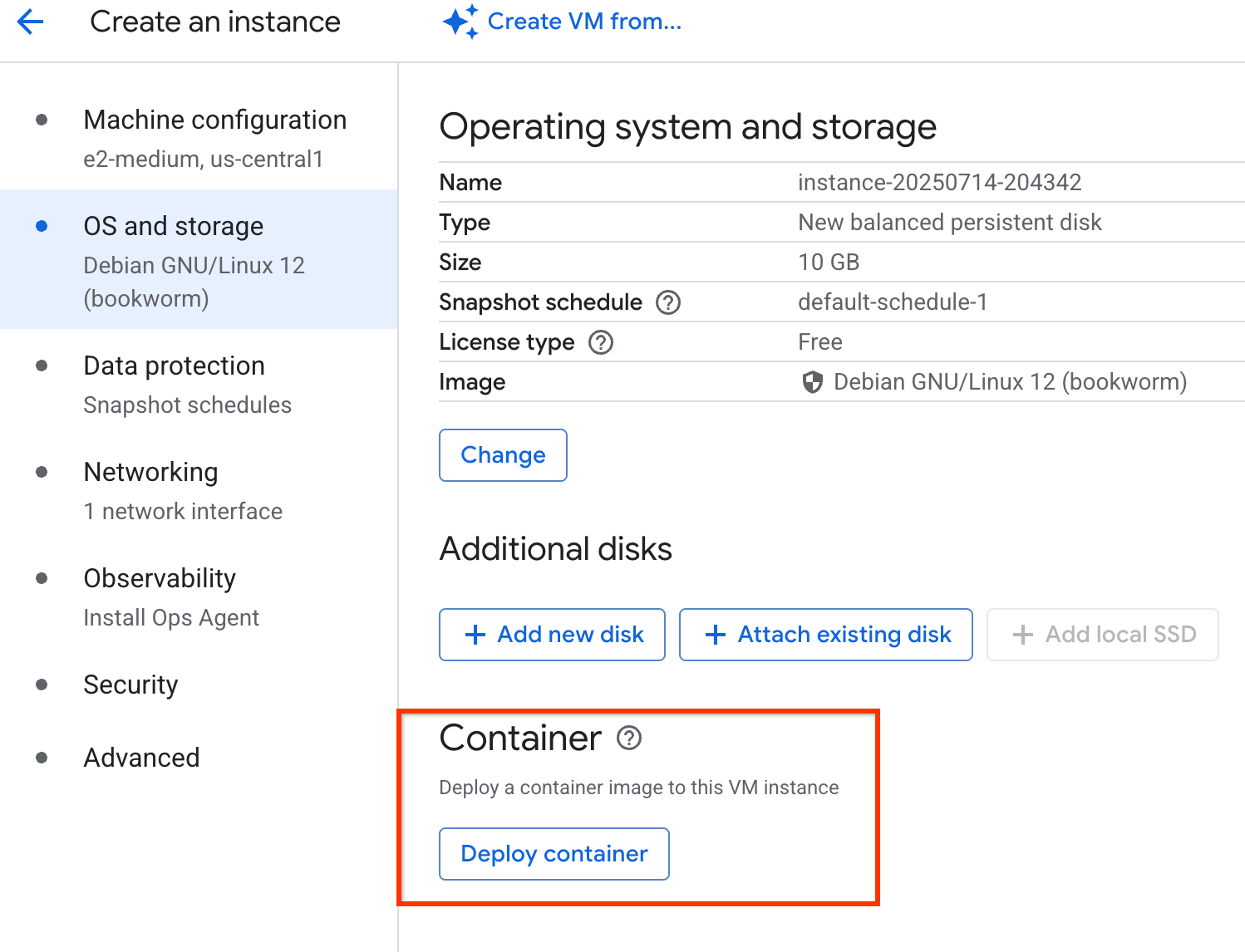
gcloud
Os seguintes comandos gcloud que configuram um contentor numa VM ou num modelo de instância estão descontinuados:
- gcloud compute instances create-with-container
- gcloud compute instances update-container
- gcloud compute instance-templates create-with-container
- Comando gcloud compute instances create que usa a flag
--metadatapara definir a chave de metadadosgce-container-declaration - Comando gcloud compute instance-templates create que usa a flag
--metadatapara definir a chave de metadadosgce-container-declaration
Terraform
O módulo do Terraform gce-container
e a chave de metadados gce-container-declaration para configurar contentores foram descontinuados.
Identifique instâncias que usam os metadados do contentor descontinuados
Para identificar instâncias no seu projeto que usam os metadados do contentor descontinuados, siga estes passos para verificar a chave de metadados gce-container-declaration:
Execute um dos seguintes comandos:
Para apresentar uma lista de todas as instâncias no seu projeto que usam a chave e o valor de metadados
gce-container-declaration, execute o seguinte comando da CLI do Google Cloud:gcloud compute instances list --filter="metadata.items.key:gce-container-declaration"Este comando fornece uma lista de todas as instâncias de VMs no seu projeto configurado que contêm a chave de metadados
gce-container-declaration. A chave de metadados identifica de forma exclusiva as VMs que estão no âmbito da descontinuação. Se estiver a usar vários projetos, execute este comando em todos os projetos ativos.Para validar uma instância específica, execute o seguinte comando da CLI Google Cloud:
gcloud compute instances describe VM_NAME --format="(metadata.items)"Substitua
VM_NAMEpelo nome da instância de VM que quer validar.
Se o resultado do comando do passo anterior apresentar instâncias que usam a chave de metadados
gce-container-declaration, execute o seguinte comando para obter mais detalhes sobre a declaração do contentor nas suas VMs:gcloud compute instances list \ --filter='metadata.items.key:gce-container-declaration AND (metadata.items.value~"image:")' \ --format="table(name, zone, metadata.items.filter(key='gce-container-declaration').extract(value).slice(0):label=CONTAINER_DECLARATION)"Com base na saída do comando, considere o seguinte:
Se os metadados contiverem a definição do agente de arranque do contentor descontinuado, tem de migrar a implementação do contentor para uma solução alternativa, conforme descrito neste documento.
Se a chave de metadados
gce-container-declarationestiver presente, mas não a estiver a usar para o agente de arranque do contentor, tome as seguintes medidas:- Verifique se está a reutilizar esta chave de metadados para outras configurações.
- Se estiver a reutilizar a chave, use uma chave de metadados diferente para outras configurações.
Para mais informações sobre a visualização de metadados, consulte o artigo Veja e consulte metadados.
Compare as opções de implementação do contentor
A tabela seguinte resume os exemplos de utilização para executar contentores em VMs e recomenda soluções de contentores alternativas para migrar as suas cargas de trabalho:
| Exemplos de utilização | Tipo de substituição | Custo | Solução recomendada |
|---|---|---|---|
|
|
Substituição direta | Sem custos adicionais | Use scripts de arranque para implementar contentores em VMs. |
|
Por exemplo, criar utilizadores, importar ficheiros, montar discos ou usar o modo privilegiado. |
Substituição direta | Sem custos adicionais | Use cloud-init para executar tarefas durante o ciclo de vida da VM. |
| Executar uma tarefa em lote que tenha um estado final definido e requer recursos de computação adicionais. | Serviço gerido | Depende das características da carga de trabalho e da complexidade da configuração do contentor. | Lote |
|
|
Serviço gerido | Solução de custo baixo ou nulo para cargas de trabalho mais pequenas. | Cloud Run |
|
|
Serviço gerido | Depende das caraterísticas da carga de trabalho e da complexidade da configuração do contentor. | Google Kubernetes Engine |
Quando fizer a transição do agente de arranque de contentores do Compute Engine para uma solução alternativa, considere as seguintes alterações necessárias e o potencial esforço da respetiva implementação:
- VMs que executam o SO otimizado para contentores: assuma a propriedade total da VM e da configuração, da segurança e da manutenção do tempo de execução do contentor, o que envolve frequentemente a criação de scripts com scripts de arranque ou o
cloud-init. - Cloud Run ou Batch: certifique-se de que as suas aplicações são sem estado e se adequam ao modelo de execução baseado em pedidos ou tarefas. Esta abordagem pode envolver a adaptação de aplicações para funcionar com serviços de gestão de estado externos.
- GKE: adote os princípios do Kubernetes, defina cargas de trabalho através de ficheiros de manifesto do Kubernetes e faça a gestão dos recursos do cluster.
Use scripts de arranque para implementar contentores em VMs
Pode executar um contentor básico numa VM através de um script de arranque.
Considere os seguintes pontos quando usar um script de arranque para configurar contentores:
- Pode usar um script de arranque para cenários básicos. Para uma configuração avançada,
pondere usar
cloud-init. - Uma vez que está a criar uma nova VM com um contentor configurado através do script de arranque, tem de planear a transição de todas as cargas de trabalho implementadas nas VMs existentes.
- Teste e certifique-se de que tudo funciona como esperado antes de encaminhar o tráfego para a VM recém-criada com um contentor.
Para criar uma VM e implementar um contentor numa VM ou num MIG, faça o seguinte:
- Mapeie o contentor atual nos metadados da VM para o comando do script de arranque
- Crie um script de arranque com base na configuração de metadados existente
- Crie uma VM através do script de arranque ou crie um MIG através do script de arranque.
Mapeie os metadados do contentor para o comando docker run
Pode mapear os metadados da VM ou as flags gcloud para argumentos docker run e incluí-los no script de arranque para criar VMs.
Algumas flags gcloud são traduzidas diretamente para metadados da VM. Estas flags também
se traduzem diretamente em flags docker run.
Se tiver um contentor existente numa VM, pode ler a configuração dos metadados da VM e criar um script de arranque com os comandos docker run equivalentes.
# Get your existing VM instance configuration in yaml format
gcloud compute instances describe VM_NAME --format="(metadata.items)"
O resultado é semelhante ao seguinte:
metadata:
items:
- key: gce-container-declaration
value: |
spec:
containers:
- args:
- '"hello world!"'
command:
- echo
env:
- name: ONE
value: '1'
image: docker.io/library/busybox
name: my-instance
securityContext:
privileged: true
stdin: true
tty: true
restartPolicy: Always
- key: google-logging-enabled
value: 'true'
Use a seguinte tabela para mapear a especificação existente para comandos docker run:
| Sinalização da CLI do Google Cloud | Chave de metadados da VM | Comando Docker run |
|---|---|---|
--container-image |
containers.image |
Especifique-o como um argumento sem qualquer indicador. Por exemplo: docker run gcr.io/google-containers/busybox |
--container-command |
command |
Especifique como um argumento sem qualquer sinalizador, após o nome da imagem do contentor. Por exemplo: docker run gcr.io/google-containers/busybox echo "hello world" |
--container-arg |
args |
Especifique como um argumento sem qualquer sinalização, após o comando. Por exemplo: docker run gcr.io/google-containers/busybox echo "hello world" |
--container-env |
containers.env array |
--env KEY=VALUE [--env KEY=VALUE ...] |
--container-restart-policy |
restartPolicy |
--restartOs valores possíveis são no, on-failure e always. A predefinição é no. |
--container-stdin |
containers.stdin |
-iSinalização booleana, verdadeiro se estiver presente, falso por predefinição. |
--container-tty |
containers.tty |
-tSinalização booleana, verdadeiro se estiver presente, falso por predefinição. |
--container-privileged |
containers.securityContext.privileged |
--privilegedSinalização booleana, verdadeiro se estiver presente, falso por predefinição. |
--container-mount-disk |
- | Nenhum comando docker run equivalente.Pode montar o disco separadamente. |
Exemplos de scripts de arranque
Os exemplos seguintes mostram como incluir os comandos docker no seu script de
início:
- Exemplo 1: executa um contentor autónomo numa VM baseada no SO otimizado para contentores.
Exemplo 2: executa um contentor de servidor Web numa VM baseada no SO otimizado para contentores.
Exemplo 1
Execute um contentor autónomo numa VM baseada no SO otimizado para contentores:
#!/bin/bash
# A name for the container
CONTAINER_NAME="my-app-container"
# Stop and remove the container if it exists
docker stop $CONTAINER_NAME || true
docker rm $CONTAINER_NAME || true
# Pull the latest version of the container image from Docker Hub
docker pull busybox:latest
# Run docker container from image in docker hub
docker run busybox:latest \
echo "hello world!"
Exemplo 2
Execute um contentor de servidor Web numa VM baseada no SO otimizado para contentores:
#!/bin/bash
# Enable incoming traffic
iptables -A INPUT -j ACCEPT
# A name for the container
CONTAINER_NAME="my-app-container"
# Stop and remove the container if it exists
docker stop $CONTAINER_NAME || true
docker rm $CONTAINER_NAME || true
# Pull the latest version of the container image from Docker Hub
docker pull nginx:latest
# Run docker container from image in docker hub
docker run \
--name=$CONTAINER_NAME \
--privileged \
--restart=always \
--tty \
--detach \
--network="host" \
nginx:latest
Opções de configuração adicionais para a implementação de contentores
Esta secção descreve os parâmetros de configuração adicionais para implementar contentores nas suas VMs.
Para mais informações sobre estas opções, consulte o artigo Configure opções para executar um contentor.
Acesso a imagens do Artifact Registry
Se precisar de acesso a imagens de contentores de gcr.io ou pkg.dev,
use a ferramenta docker-credential-gcr, que está pré-instalada no SO otimizado para contentores,
e configure a autenticação no Artifact Registry para o Docker.
Execute o seguinte comando antes de executar o contentor:
# Set home directory to save docker credentials
export HOME=/home/appuser
# Configure docker with credentials for gcr.io and pkg.dev
docker-credential-gcr configure-docker
Para mais informações, consulte o artigo Configure a autenticação no Artifact Registry para o Docker.
Configure o registo
Recomendamos que use o Cloud Logging ativando um agente de registo numa VM.
Em alternativa, se quiser alterar o controlador de registo, pode incluir o parâmetro --log-driver com o comando docker run:
# Use Cloud Logging logging driver
docker run --log-driver=gcplogs nginx:latest
Para mais informações, consulte o artigo Usar o Cloud Logging com o SO otimizado para contentores
Configure a firewall interna
O SO otimizado para contentores nega o tráfego recebido por predefinição, pelo que tem de adicionar regras iptables para permitir esse tráfego. Tenha em atenção que estes comandos configuram a firewall interna do sistema operativo do anfitrião. Além disso, tem de configurar a firewall da Virtual Private Cloud para permitir esse tráfego para a nova VM
Para mais informações, consulte o artigo Use regras de firewall de VPC.
# Enable all incoming and routed traffic
iptables -A INPUT -j ACCEPT
iptables -A FORWARD -j ACCEPT
Para mais informações, consulte o artigo Configurar a firewall do anfitrião.
Anexe volumes ao contentor
Se os volumes estiverem anexados ao contentor, os metadados do contentor incluem a entrada volumes e uma matriz volumeMounts. O name de uma entrada em volumes
corresponde ao nome de uma entrada em volumeMounts e vice-versa.
Para cada volume que recolhe, reúna as informações necessárias a partir da entrada volumes ou da entrada volumeMounts.
Se não estiverem associados volumes ao contentor, pode ignorar esta secção e criar diretamente uma VM através do script de arranque.
Para mais informações sobre os discos e o sistema de ficheiros no SO otimizado para contentores, consulte a vista geral dos discos e do sistema de ficheiros.
Montar sistema de ficheiros tmpfs
Para montar um sistema de ficheiros tmpfs vazio num contentor, especifique o argumento --tmpfs
com o comando docker run. Por exemplo, para montar um sistema de ficheiros de cache no contentor nginx, execute o seguinte comando:
# mount a cache file system to the nginx container
docker run -d --name=$CONTAINER_NAME --tmpfs /var/cache/nginx:rw,size=512m,noexec,nosuid,nodev --network="host" nginx:latest
Para mais informações sobre a montagem de sistemas de ficheiros tmpfs, consulte o artigo Montagens tmpfs.
Monte um diretório de anfitrião
Para montar um diretório de uma VM anfitriã num contentor, especifique o argumento --mount com o comando docker run:
# mount a read-only directory to the nginx container
docker run -d --name=$CONTAINER_NAME --mount type=bind,source=/var/www/html,target=/usr/share/nginx/html,ro nginx:latest
Para mais informações, consulte o artigo Bind mounts.
Monte um disco persistente no contentor
A montagem de um disco no contentor requer passos adicionais. Para montar um disco, monte-o primeiro na VM e, em seguida, monte esse disco no contentor:
Para montar o disco na VM, execute o seguinte comando:
#!/bin/bash DISK_DEVICE_NAME="my-persistent-disk" # This name MUST match the 'device-name' in the gcloud --disk flag DISK_BY_ID_PATH="/dev/disk/by-id/google-${DISK_DEVICE_NAME}" HOST_MOUNT_POINT="/mnt/disks/my-persistent-disk" # This is the path where the disk will be mounted on the VM CONTAINER_MOUNT_PATH="/usr/share/my-persistent-disk" # This is the path where the disk will be mounted in the container # format a disk as an ext4 filesystem, if it doesn't already contain one file -sL $DISK_BY_ID_PATH | grep -q filesystem || \ mkfs.ext4 -m 0 -E lazy_itable_init=0,lazy_journal_init=0,discard $DISK_BY_ID_PATH # create a directory for mounting point sudo mkdir -p "${HOST_MOUNT_POINT}" # mount a disk to the VM sudo mount -o defaults,discard "${DISK_BY_ID_PATH}" "${HOST_MOUNT_POINT}"Depois de montar o disco na VM, adicione a flag
--mountcom o comandodocker runpara montar o disco no contentor:docker run -d --name=$CONTAINER_NAME --mount type=bind,source="${HOST_MOUNT_POINT}",target="${CONTAINER_MOUNT_PATH}",readonly nginx:latest
Crie uma VM através do script de arranque
Depois de criar um script de arranque com a configuração do contentor, use este script de arranque para criar uma VM baseada no SO otimizado para contentores. Para mais informações sobre como criar uma VM baseada no SO otimizado para contentores, consulte o artigo Crie uma instância a partir de uma imagem pública.
Para mais informações sobre a utilização de scripts de arranque, consulte o artigo Utilizar scripts de arranque em VMs Linux.
Consola
Na Cloud de Confiance consola, aceda à página Criar uma instância.
Se lhe for solicitado, selecione o seu projeto e clique em Continuar. É apresentada a página Criar uma instância, que apresenta o painel Configuração da máquina.
No painel Configuração da máquina, selecione a família de máquinas e o tipo de máquina para a sua VM.
No menu de navegação, clique em SO e armazenamento. No painel Sistema operativo e armazenamento apresentado, configure o disco de arranque da seguinte forma:
- Clique em Alterar. O painel Disco de arranque é apresentado e mostra o separador Imagens públicas.
- Na lista Sistema operativo, selecione SO otimizado para contentores.
- Na lista Versão, selecione a versão do SO.
- Na lista Tipo de disco de arranque, selecione o tipo de disco de arranque.
- (Opcional) Se precisar de discos adicionais, adicione-os na secção Discos adicionais.
- Clique em Selecionar.
No menu de navegação, clique em Avançadas.
- Na secção Automatização, cole o script de arranque que criou para a implementação do contentor.
Para criar e iniciar a VM, clique em Criar.
gcloud
Quando usar a CLI gcloud, armazene um script de arranque num ficheiro separado.
Para criar uma VM através de um script de arranque, execute o seguinte comando:
gcloud compute instances create VM_NAME \ --zone=ZONE \ --image-family=IMAGE_FAMILY \ --image-project=IMAGE_PROJECT \ --machine-type=MACHINE_TYPE \ --metadata-from-file=startup-script=STARTUP_SCRIPT_FILESubstitua o seguinte:
VM_NAME: name da nova VM.ZONE: zona na qual criar a instância.IMAGE_PROJECT: o projeto de imagem do Container-Optimized OS que contém a imagem, por exemplo,cos-cloud.IMAGE_FAMILY: a família de imagens do SO otimizado para contentores, por exemplo,cos-stable.MACHINE_TYPE: tipo de máquina para a nova VM, que pode ser um tipo de máquina predefinido ou um tipo de máquina personalizado.STARTUP_SCRIPT_FILE: o caminho relativo no seu computador para o ficheiro do script de arranque, por exemplo,./startup_script.sh.
Exemplo:
# Create COS-based VM by using a startup script gcloud compute instances create "cos-instance-with-startup-script" \ --zone="us-central1-c" \ --machine-type="e2-medium" \ --image-family="cos-stable" \ --image-project="cos-cloud" \ --metadata-from-file=startup-script="./startup_script.sh"
Verifique se o Compute Engine criou a VM executando o seguinte comando:
gcloud compute instances describe VM_NAME
Substitua
VM_NAMEpelo nome da VM que criou.
Terraform
Para criar uma VM, pode usar o google_compute_instance
recurso.
provider "google" {
project = "PROJECT_ID"
}
resource "google_compute_instance" "cos_vm_instance" {
name = "VM_NAME"
machine_type = "MACHINE_TYPE"
zone = "ZONE"
# Use a Container-Optimized OS image for the boot disk
boot_disk {
initialize_params {
image = "IMAGE_PROJECT/IMAGE_FAMILY"
}
}
# Attaches the instance to the default network
network_interface {
network = "default"
}
# Specify the relative path to the startup script on your local machine
metadata = {
startup-script = file("STARTUP_SCRIPT_FILE")
}
}
Substitua o seguinte:
VM_NAME: name da nova VMZONE: zona onde criar a instância.IMAGE_PROJECT: o projeto de imagem do SO otimizado para contentores que contém a imagem, por exemplo,cos-cloud.IMAGE_FAMILY: a família de imagens do SO otimizado para contentores, por exemplo,cos-stable.MACHINE_TYPE: tipo de máquina para a nova VM, que pode ser um tipo de máquina predefinido ou um tipo de máquina personalizado.STARTUP_SCRIPT_FILE: o caminho relativo no seu computador para o ficheiro do script de arranque, por exemplo,./startup_script.sh.
Exemplo:
provider "google" {
project = "my-project"
}
resource "google_compute_instance" "my_container_vm" {
name = "my-container-vm-startup"
machine_type = "e2-medium"
zone = "us-central1-a"
boot_disk {
initialize_params {
image = "cos-cloud/cos-stable"
}
}
network_interface {
network = "default"
}
metadata = {
startup-script = file("./startup_script.sh")
}
}
Crie um MIG através do script de arranque
Depois de criar um modelo de instância com o script de arranque, use um dos seguintes métodos para criar um MIG.
Para mais informações sobre a criação de MIGs, consulte o artigo Crie um grupo de instâncias gerido.
Consola
Crie um modelo de instância com base no script de arranque que criou na secção anterior.
- Na secção Sistema operativo, selecione um SO otimizado para contentores e uma versão.
- Na secção Automatização, cole o script de arranque que criou para a implementação do contentor.
Crie um MIG com o modelo de instância criado no passo anterior.
gcloud
Crie um modelo de instância com o comando
instance-templates create.Tem de usar uma imagem do SO otimizado para contentores para a VM. Pode especificar o caminho relativo para o ficheiro de script de arranque na flag
--metadata-from-file.Crie um MIG com o modelo de instância criado no passo anterior.
Exemplo:
# Create the instance template that uses a startup script
gcloud compute instance-templates create startup-template \
--machine-type=e2-medium \
--image-family=cos-stable \
--image-project=cos-cloud \
--metadata-from-file=startup-script=./startup_script.sh
# Create the managed instance group
gcloud compute instance-groups managed create startup-mig \
--template=startup-template \
--size=2 \
--zone=us-central1-a
Terraform
Use os recursos google_compute_instance_template e google_compute_instance_group_manager para criar um modelo de instância e um MIG, conforme mostrado no exemplo seguinte:
Exemplo:
resource "google_compute_instance_template" "startup_template" {
name_prefix = "startup-template-"
machine_type = "e2-medium"
disk {
source_image = "cos-cloud/cos-stable"
auto_delete = true
boot = true
}
network_interface {
network = "default"
}
metadata = {
startup-script = file("./startup_script.sh")
}
}
resource "google_compute_instance_group_manager" "startup_mig" {
name = "startup-mig"
base_instance_name = "startup-vm"
zone = "us-central1-a"
version {
instance_template = google_compute_instance_template.startup_template.id
}
target_size = 2
}
Teste e limpe
Após a criação bem-sucedida de uma VM ou de um MIG, valide se a sua aplicação está a ser executada no contentor e a funcionar conforme esperado. Para corrigir problemas, consulte a secção Resolução de problemas.
Se a aplicação estiver a ser executada com êxito nas novas VMs criadas através do script de arranque, pode eliminar as VMs e os MIGs que usam o método descontinuado de implementação de contentores.
Resolução de problemas de scripts de arranque
Esta secção fornece informações de resolução de problemas para problemas que pode encontrar quando usa scripts de arranque.
Não é possível guardar a configuração do Docker
Quando executa o comando docker-credential-gcr configure-dockernum script de arranque,
pode receber a seguinte mensagem de erro:
ERROR: Unable to save docker config: mkdir /root/.docker: read-only file system
Este erro ocorre porque docker-credential-gcr tenta escrever credenciais no ficheiro /root/.docker/config.json. O sistema de ficheiros root no Container-Optimized OS é apenas de leitura, pelo que não pode escrever nele.
Para resolver este problema, defina a variável de ambiente $HOME para apontar para um diretório base personalizado antes de executar os comandos docker.
Exemplo:
export HOME=/home/appuser docker-credential-gcr configure-docker
Veja registos para depurar problemas
Para resolver problemas que possam ocorrer quando configura contentores em VMs através de um script de arranque, veja os registos do script de arranque e os registos do contentor.
Para ver os registos do script de arranque na instância da VM, execute o seguinte comando:
sudo journalctl | grep "startup-script"
Para ver os registos do contentor Docker, execute o comando
docker logs:docker logs CONTAINER_NAME
Substitua
CONTAINER_NAMEpelo nome do seu contentor.
Para resolver outros problemas, consulte os seguintes documentos:
- Vista geral do Cloud Logging
- Usar o Cloud Logging com o SO otimizado para contentores
- Resolução de problemas do daemon do Docker
- Resolva problemas e faça diagnósticos
- Resolva problemas do Terraform
- Resolução de problemas ao executar um servidor Web básico
- Configure e faça a gestão da tradução de endereços de rede com o NAT público
Use o cloud-init com o SO otimizado para contentores
Pode usar o cloud-init, uma solução multiplataforma e padrão da indústria, para implementar contentores em VMs que executam o SO otimizado para contentores.
Esta ferramenta permite-lhe executar uma configuração personalizada durante a criação ou o arranque da VM.
Para mais informações, consulte o artigo
Usar o cloud-init com o formato de configuração na nuvem.
Use serviços geridos para a implementação de contentores
Esta secção descreve os serviços geridos fornecidos pela Cloud de Confiance by S3NS que pode usar para implementar contentores.
Cloud Run
O Cloud Run é uma boa opção para aplicações de contentores sem estado e tarefas de pequena a média dimensão.
As principais funcionalidades do Cloud Run incluem o seguinte:
- Pode optar por atribuir CPUs apenas durante o processamento de pedidos ou atribuir sempre CPUs.
- Pode executar uma aplicação de contentor sem estado ou executar uma tarefa única, de acordo com um agendamento ou como parte de um fluxo de trabalho.
- Pode configurar limites de tempo para cada pedido ou tarefa.
- É altamente escalável e seguro.
- Tem balanceamento de carga e escalabilidade automática integrados.
Para mais informações sobre a implementação de contentores no Cloud Run, consulte o artigo Implementar imagens de contentores no Cloud Run
Lote
O Batch é um serviço totalmente gerido que lhe permite agendar, colocar em fila de espera e executar cargas de trabalho de processamento em lote em Cloud de Confiance by S3NS recursos. Foi concebido para executar cargas de trabalho paralelizadas no estilo de lotes, incluindo as que estão em contentores.
Para mais informações sobre a implementação de contentores no Batch, consulte os seguintes documentos:
Google Kubernetes Engine
Se estiver a executar aplicações complexas, microsserviços, funcionamento contínuo e precisar de controlo detalhado e escalabilidade, o Google Kubernetes Engine (GKE) é a oferta mais adequada. Para mais informações sobre a implementação de contentores no GKE, consulte os seguintes documentos:
- Vista geral do GKE
- Início rápido: implemente uma app num cluster do GKE
- Implementar uma aplicação Web contentorizada
Obter apoio técnico
Se tiver dúvidas sobre o processo de migração ou precisar de assistência, reveja as Perguntas frequentes ou contacte o Cloud de Confiance apoio técnico.

